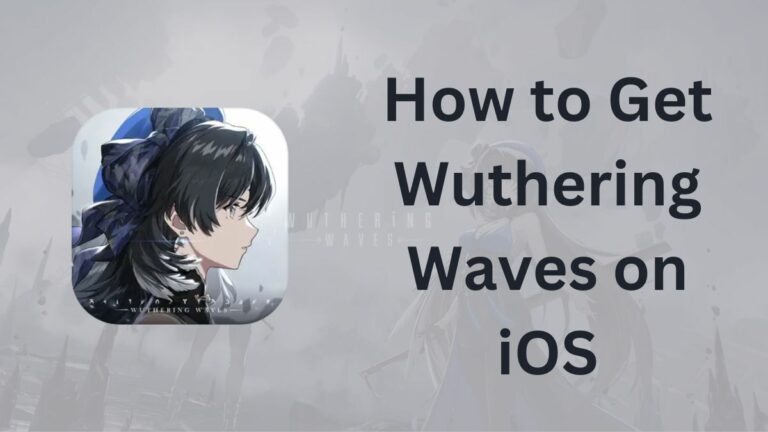Как включить вызовы по Wi-Fi на iPhone 12
В вашем районе плохая сотовая сеть? Почему бы вам не попробовать позвонить по Wi-Fi на своем iPhone 12? Вызовы по Wi-Fi помогут вам позвонить кому-нибудь через Wi-Fi, а не через мобильную сеть. Звонки по Wi-Fi очень полезны, когда у вас плохое подключение к сети. Вызовы по Wi-Fi помогут вам звонить и принимать звонки через лучшие сети.
Если вы подключены к Wi-Fi и на вашем устройстве активированы вызовы по Wi-Fi, вероятность пропустить какой-либо вызов из-за проблем с сетью снижается. В этой статье вы узнаете, как включить вызовы по Wi-Fi на своем iPhone 12 и как позвонить и принять звонок на iPhone 12, используя функцию вызовов по Wi-Fi.
Действия по включению вызовов по Wi-Fi на iPhone 12
Вы можете выполнить следующие шаги, чтобы быстро включить функцию звонков по Wi-Fi на iPhone 12.
- Перейдите в настройки
- Нажмите на опцию «Телефон».
- Нажмите «Вызовы по Wi-Fi» в разделе «Звонки».
- Включите переключатель для вызовов по Wi-Fi на этом iPhone.
Устранение неполадок при звонках по Wi-Fi на iPhone 12
Если вы включили вызовы по Wi-Fi на своем iPhone 12, но по-прежнему не можете совершать звонки через сеть Wi-Fi или принимать звонки, вы можете воспользоваться следующими методами устранения неполадок.
Обновление программного обеспечения
На вашем устройстве должна быть установлена обновленная версия iOS, чтобы можно было совершать и принимать вызовы по Wi-Fi. Если у вас возникли проблемы с совершением звонков по Wi-Fi, вам следует проверить, обновлена ли iOS на вашем устройстве. Чтобы проверить и обновить iOS на вашем устройстве, вы можете выполнить следующие шаги:
- Зайдите в настройки на вашем iPhone
- Нажмите «Общие»
- Нажмите «Обновить программное обеспечение».
- Если на вашем устройстве нет обновленного программного обеспечения, появится опция «Загрузить и установить». Вы можете нажать на нее, чтобы установить последнюю версию iOS.
Перезагрузите iPhone 12.
Если iOS также обновлена, но вы по-прежнему не можете получить доступ к Wi-Fi-вызовам на своем устройстве, попробуйте перезагрузить устройство и проверить, можете ли вы теперь включить и получить доступ к Wi-Fi-вызовам на своем устройстве.
Проверьте свой маршрутизатор
Проблема может быть и с вашим маршрутизатором, если вы не можете получить доступ к звонкам по Wi-Fi. Вам также необходимо проверить настройки маршрутизатора, чтобы убедиться, что у вас есть доступ к Wi-Fi-вызовам на вашем устройстве. Очень важно перепроверить работу маршрутизатора в вашем доме, и вам необходимо убедиться, что подключение к Интернету в вашем доме или офисе работает правильно. Чтобы проверить это, вы можете запустить Safari на своем iPhone и открыть веб-сайт. Вы можете попробовать перезагрузить маршрутизатор, чтобы устранить неполадки в нем.
Восстановление заводских настроек
Если вы испробовали все вышеперечисленные методы и ничего не помогло, то последний вариант — выполнить сброс настроек устройства до заводских. Важно отметить, что это решение сотрет все данные с вашего iPhone12. Поэтому убедитесь, что у вас есть резервная копия всех данных вашего устройства, прежде чем приступить к использованию этой опции.
Нижняя граница
Звонки по Wi-Fi — это действительно простой и надежный способ совершать звонки и быть на связи со всеми своими друзьями, семьей и коллегами по офису. Вы можете использовать эту функцию на iPhone 12, чтобы максимально эффективно использовать свое устройство.